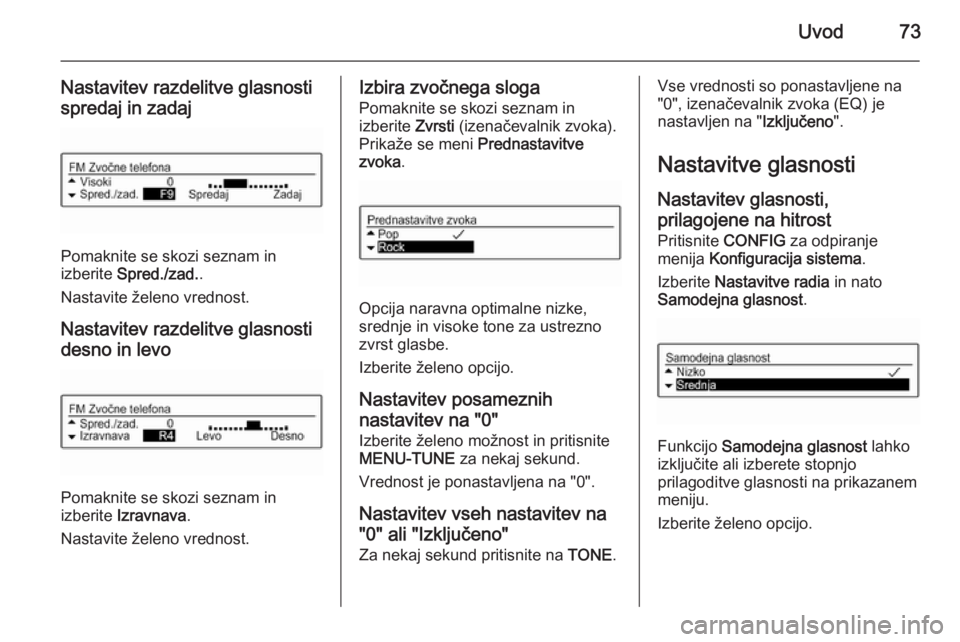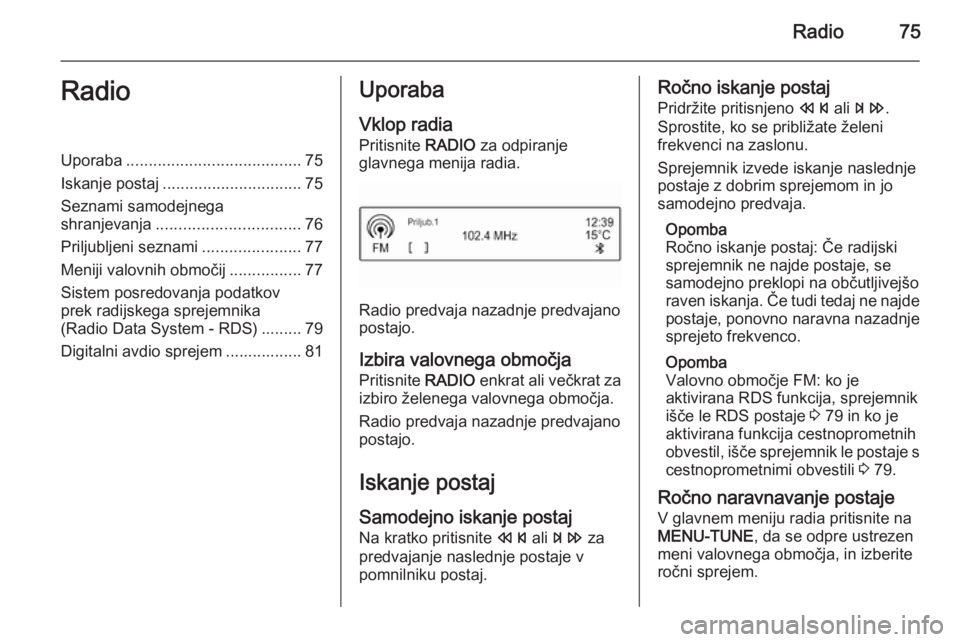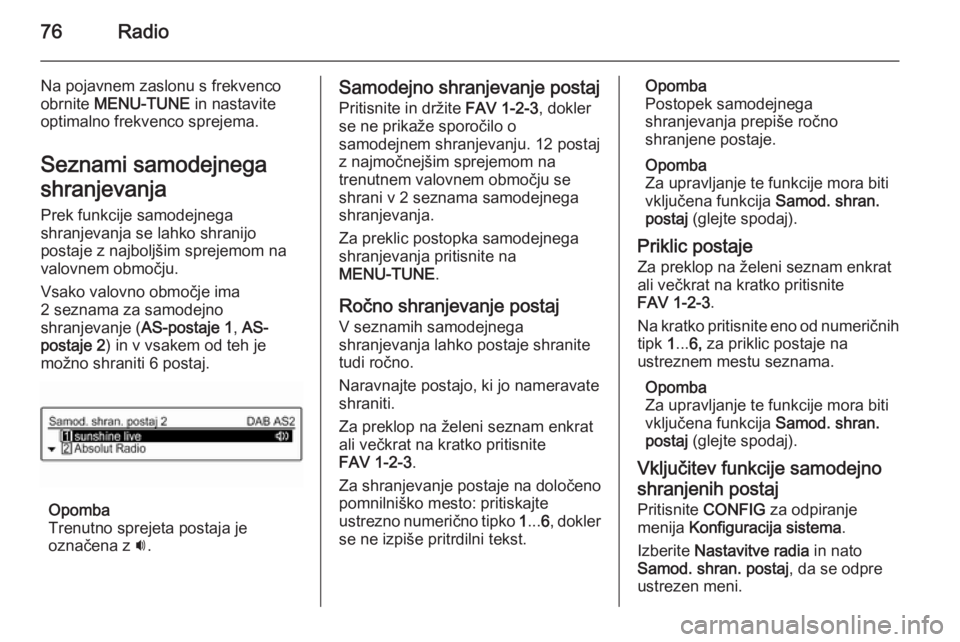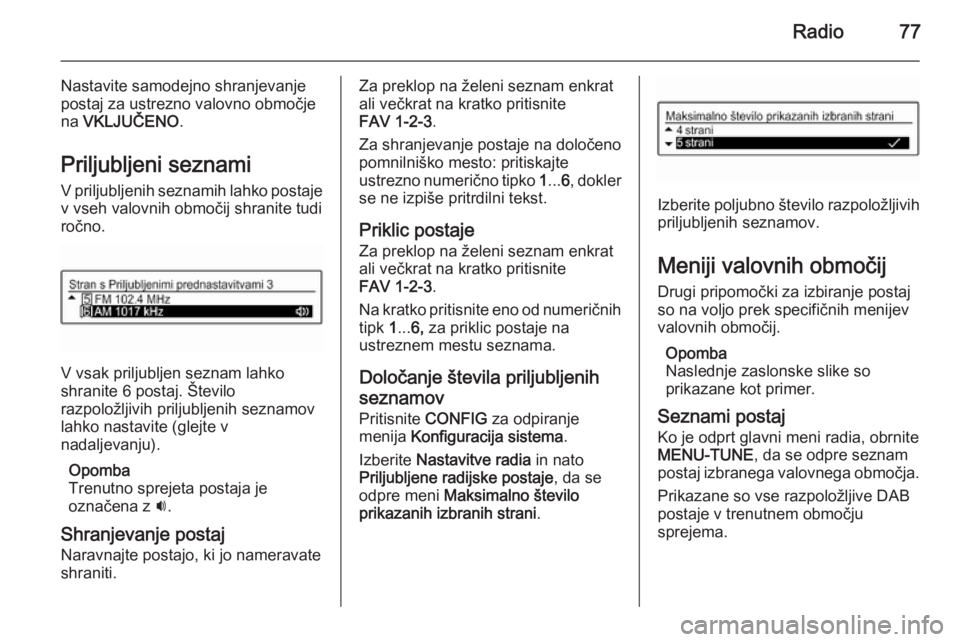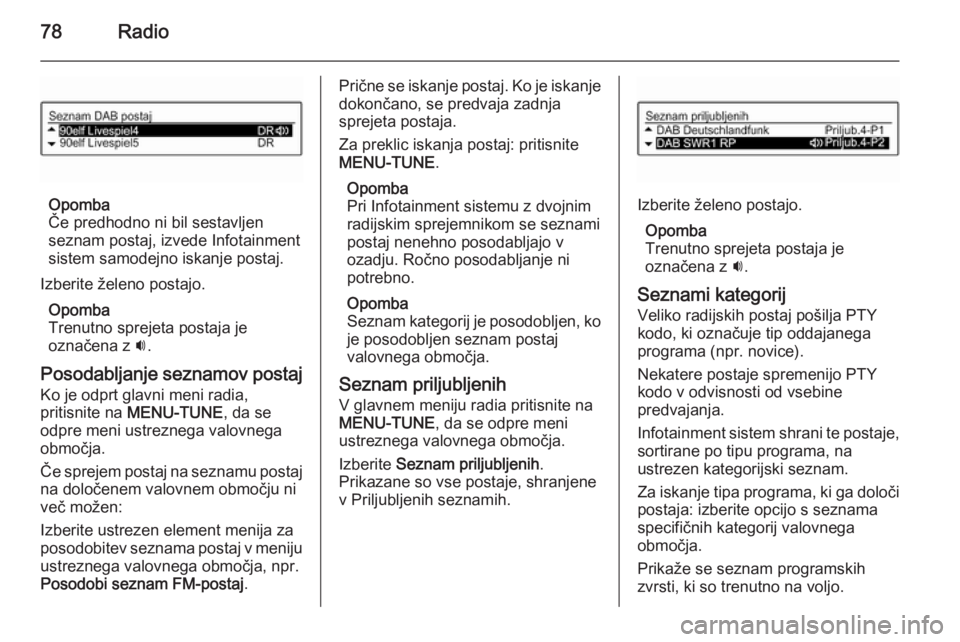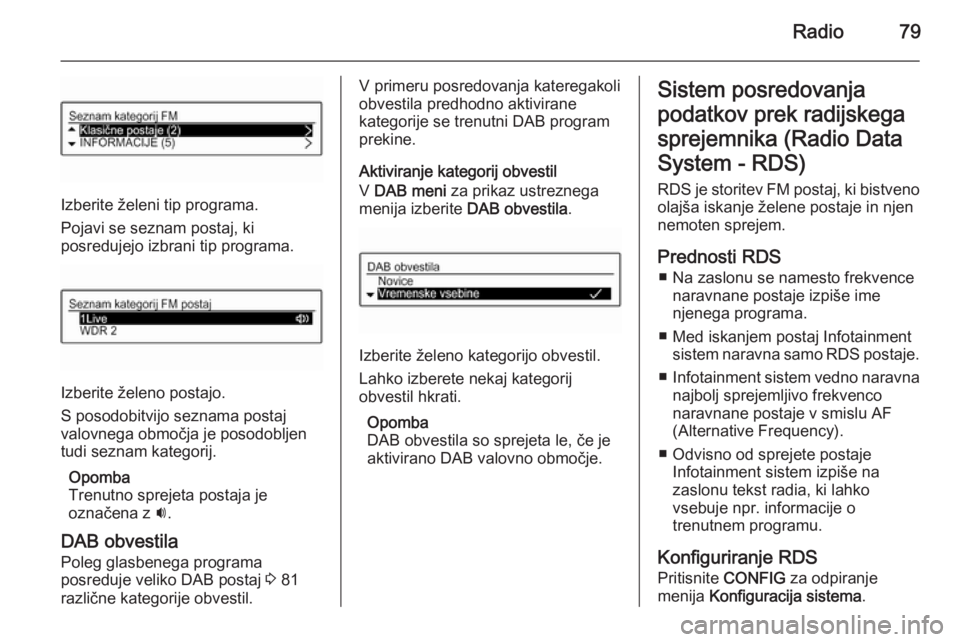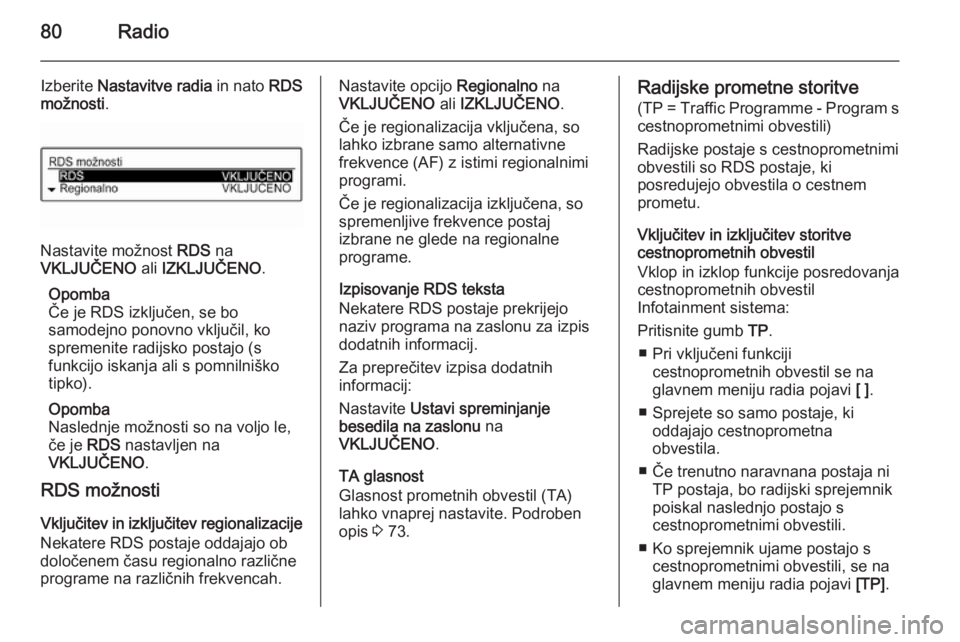Page 73 of 107
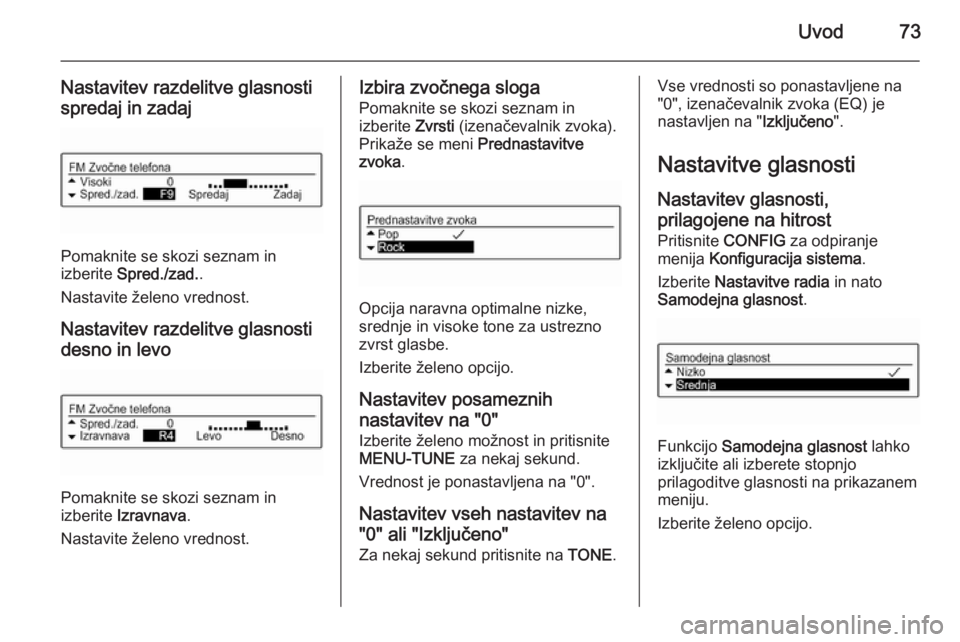
Uvod73
Nastavitev razdelitve glasnosti
spredaj in zadaj
Pomaknite se skozi seznam in
izberite Spred./zad. .
Nastavite želeno vrednost.
Nastavitev razdelitve glasnosti
desno in levo
Pomaknite se skozi seznam in
izberite Izravnava .
Nastavite želeno vrednost.
Izbira zvočnega sloga
Pomaknite se skozi seznam in
izberite Zvrsti (izenačevalnik zvoka).
Prikaže se meni Prednastavitve
zvoka .
Opcija naravna optimalne nizke,
srednje in visoke tone za ustrezno
zvrst glasbe.
Izberite želeno opcijo.
Nastavitev posameznih
nastavitev na "0"
Izberite želeno možnost in pritisnite
MENU-TUNE za nekaj sekund.
Vrednost je ponastavljena na "0".
Nastavitev vseh nastavitev na"0" ali "Izključeno"
Za nekaj sekund pritisnite na TONE.
Vse vrednosti so ponastavljene na
"0", izenačevalnik zvoka (EQ) je
nastavljen na " Izključeno".
Nastavitve glasnosti Nastavitev glasnosti,
prilagojene na hitrost
Pritisnite CONFIG za odpiranje
menija Konfiguracija sistema .
Izberite Nastavitve radia in nato
Samodejna glasnost .
Funkcijo Samodejna glasnost lahko
izključite ali izberete stopnjo
prilagoditve glasnosti na prikazanem meniju.
Izberite želeno opcijo.
Page 74 of 107
74Uvod
Nastavitev maksimalne
glasnosti ob vklopu
Pritisnite CONFIG za odpiranje
menija Konfiguracija sistema .
Izberite Nastavitve radia in nato
Največja glasnost pri vklopu .
Nastavite želeno vrednost.
Nastavitev glasnosti prometnih
obvestil
Glasnost cestnoprometnih obvestil
lahko vnaprej nastavite na vrednost,
ki je večja ali manjša od običajne
glasnosti sistema.
Pritisnite CONFIG za odpiranje
menija Konfiguracija sistema .
Izberite Nastavitve radia , RDS
možnosti in nato Glasnost prometnih
obvestil (TA) .
Nastavite želeno vrednost.
Nastavitev glasnosti tonazvonjenja
Pritisnite CONFIG za odpiranje
menija Konfiguracija sistema .
Izberite Nastavitve telefona , Zvok &
Signali in nato Glasnost zvonjenja .
Nastavite želeno vrednost.
Page 75 of 107
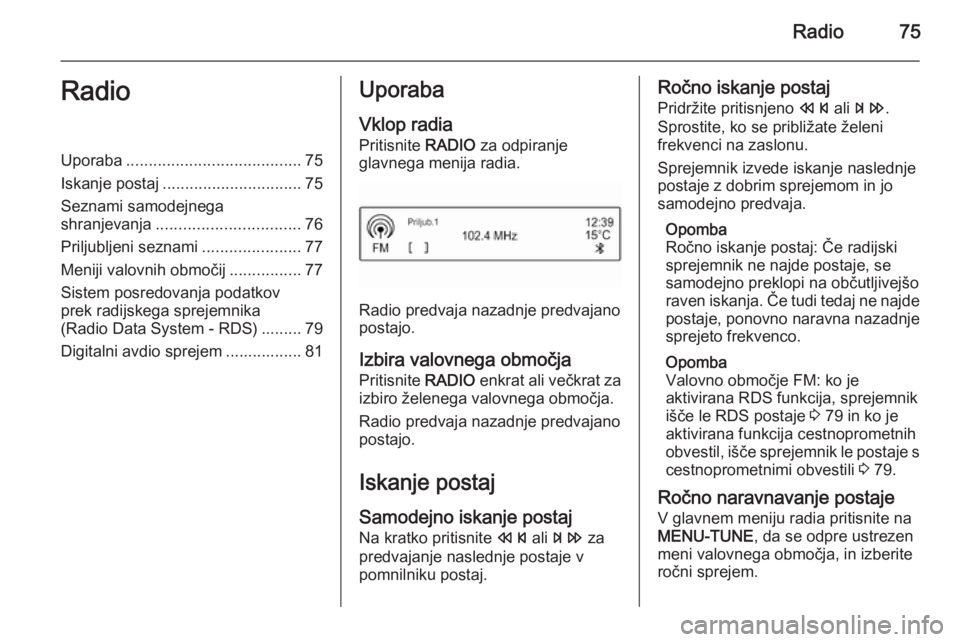
Radio75RadioUporaba....................................... 75
Iskanje postaj ............................... 75
Seznami samodejnega
shranjevanja ................................ 76
Priljubljeni seznami ......................77
Meniji valovnih območij ................77
Sistem posredovanja podatkov prek radijskega sprejemnika
(Radio Data System - RDS) ......... 79
Digitalni avdio sprejem ................. 81Uporaba
Vklop radia
Pritisnite RADIO za odpiranje
glavnega menija radia.
Radio predvaja nazadnje predvajano
postajo.
Izbira valovnega območja Pritisnite RADIO enkrat ali večkrat za
izbiro želenega valovnega območja.
Radio predvaja nazadnje predvajano
postajo.
Iskanje postaj Samodejno iskanje postaj
Na kratko pritisnite s ali u za
predvajanje naslednje postaje v pomnilniku postaj.
Ročno iskanje postaj
Pridržite pritisnjeno s ali u .
Sprostite, ko se približate želeni
frekvenci na zaslonu.
Sprejemnik izvede iskanje naslednje
postaje z dobrim sprejemom in jo
samodejno predvaja.
Opomba
Ročno iskanje postaj: Če radijski
sprejemnik ne najde postaje, se
samodejno preklopi na občutljivejšo
raven iskanja. Če tudi tedaj ne najde postaje, ponovno naravna nazadnje
sprejeto frekvenco.
Opomba
Valovno območje FM: ko je
aktivirana RDS funkcija, sprejemnik
išče le RDS postaje 3 79 in ko je
aktivirana funkcija cestnoprometnih
obvestil, išče sprejemnik le postaje s cestnoprometnimi obvestili 3 79.
Ročno naravnavanje postaje V glavnem meniju radia pritisnite na
MENU-TUNE , da se odpre ustrezen
meni valovnega območja, in izberite
ročni sprejem.
Page 76 of 107
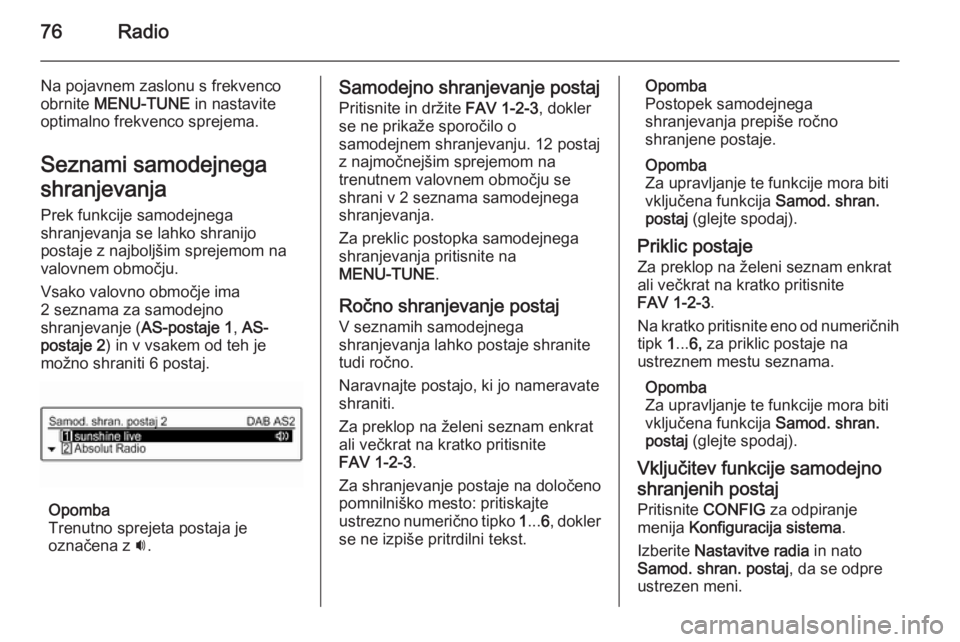
76Radio
Na pojavnem zaslonu s frekvenco
obrnite MENU-TUNE in nastavite
optimalno frekvenco sprejema.
Seznami samodejnega
shranjevanja Prek funkcije samodejnega
shranjevanja se lahko shranijo
postaje z najboljšim sprejemom na
valovnem območju.
Vsako valovno območje ima
2 seznama za samodejno
shranjevanje ( AS-postaje 1, AS-
postaje 2 ) in v vsakem od teh je
možno shraniti 6 postaj.
Opomba
Trenutno sprejeta postaja je
označena z i.
Samodejno shranjevanje postaj
Pritisnite in držite FAV 1-2-3, dokler
se ne prikaže sporočilo o
samodejnem shranjevanju. 12 postaj
z najmočnejšim sprejemom na
trenutnem valovnem območju se shrani v 2 seznama samodejnega
shranjevanja.
Za preklic postopka samodejnega shranjevanja pritisnite na
MENU-TUNE .
Ročno shranjevanje postaj V seznamih samodejnega
shranjevanja lahko postaje shranite
tudi ročno.
Naravnajte postajo, ki jo nameravate
shraniti.
Za preklop na želeni seznam enkrat
ali večkrat na kratko pritisnite
FAV 1-2-3 .
Za shranjevanje postaje na določeno pomnilniško mesto: pritiskajte
ustrezno numerično tipko 1... 6, dokler
se ne izpiše pritrdilni tekst.Opomba
Postopek samodejnega
shranjevanja prepiše ročno
shranjene postaje.
Opomba
Za upravljanje te funkcije mora biti
vključena funkcija Samod. shran.
postaj (glejte spodaj).
Priklic postaje
Za preklop na želeni seznam enkrat
ali večkrat na kratko pritisnite
FAV 1-2-3 .
Na kratko pritisnite eno od numeričnih
tipk 1... 6, za priklic postaje na
ustreznem mestu seznama.
Opomba
Za upravljanje te funkcije mora biti vključena funkcija Samod. shran.
postaj (glejte spodaj).
Vključitev funkcije samodejno shranjenih postaj
Pritisnite CONFIG za odpiranje
menija Konfiguracija sistema .
Izberite Nastavitve radia in nato
Samod. shran. postaj , da se odpre
ustrezen meni.
Page 77 of 107
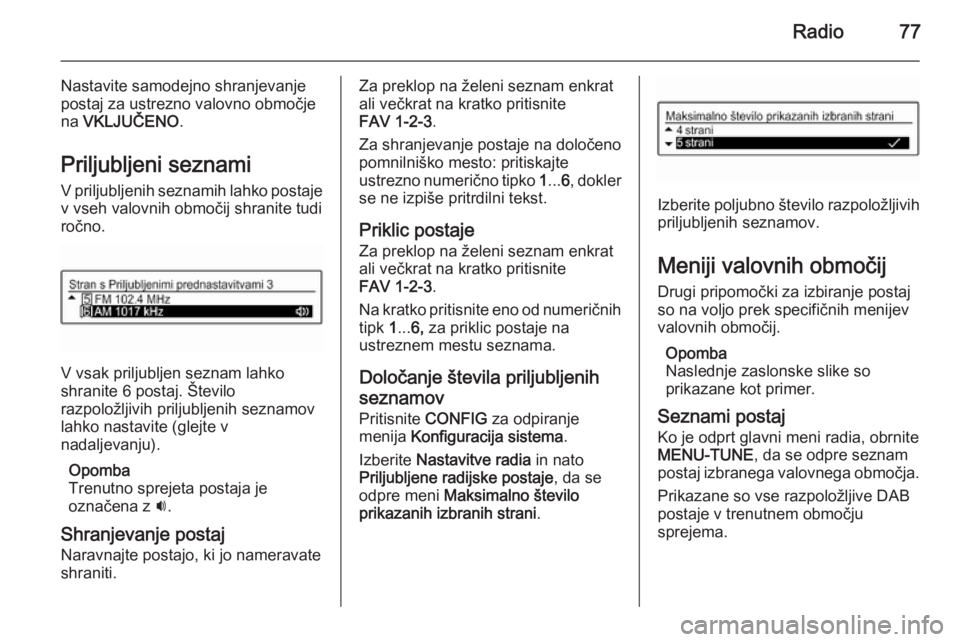
Radio77
Nastavite samodejno shranjevanje
postaj za ustrezno valovno območje
na VKLJUČENO .
Priljubljeni seznami
V priljubljenih seznamih lahko postaje
v vseh valovnih območij shranite tudi
ročno.
V vsak priljubljen seznam lahko
shranite 6 postaj. Število
razpoložljivih priljubljenih seznamov
lahko nastavite (glejte v
nadaljevanju).
Opomba
Trenutno sprejeta postaja je
označena z i.
Shranjevanje postaj
Naravnajte postajo, ki jo nameravate shraniti.
Za preklop na želeni seznam enkrat
ali večkrat na kratko pritisnite
FAV 1-2-3 .
Za shranjevanje postaje na določeno
pomnilniško mesto: pritiskajte
ustrezno numerično tipko 1... 6, dokler
se ne izpiše pritrdilni tekst.
Priklic postaje
Za preklop na želeni seznam enkrat
ali večkrat na kratko pritisnite
FAV 1-2-3 .
Na kratko pritisnite eno od numeričnih
tipk 1... 6, za priklic postaje na
ustreznem mestu seznama.
Določanje števila priljubljenih
seznamov Pritisnite CONFIG za odpiranje
menija Konfiguracija sistema .
Izberite Nastavitve radia in nato
Priljubljene radijske postaje , da se
odpre meni Maksimalno število
prikazanih izbranih strani .
Izberite poljubno število razpoložljivih
priljubljenih seznamov.
Meniji valovnih območij
Drugi pripomočki za izbiranje postaj
so na voljo prek specifičnih menijev
valovnih območij.
Opomba
Naslednje zaslonske slike so
prikazane kot primer.
Seznami postaj Ko je odprt glavni meni radia, obrnite
MENU-TUNE , da se odpre seznam
postaj izbranega valovnega območja.
Prikazane so vse razpoložljive DAB
postaje v trenutnem območju
sprejema.
Page 78 of 107
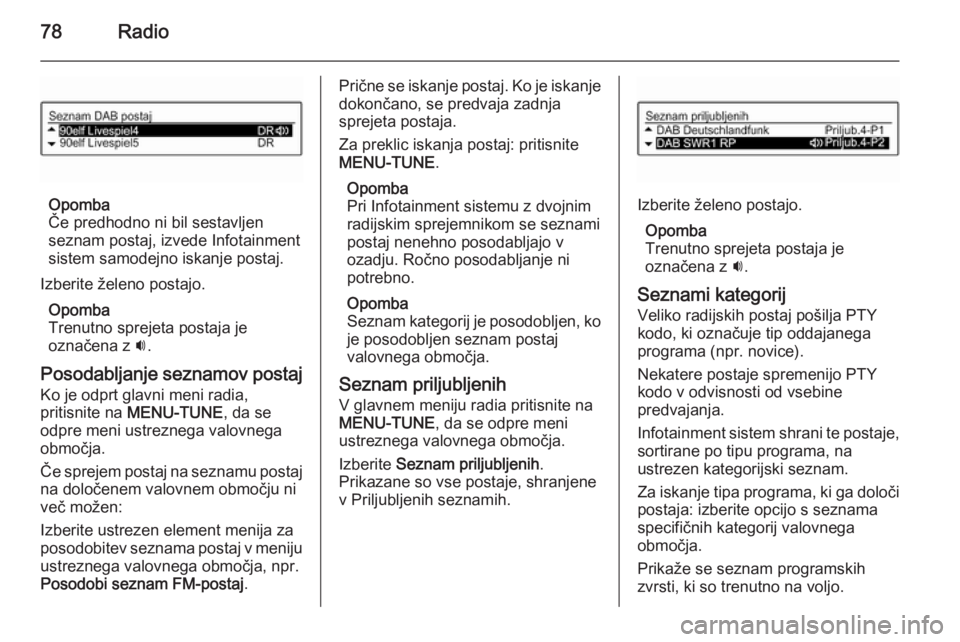
78Radio
Opomba
Če predhodno ni bil sestavljen
seznam postaj, izvede Infotainment
sistem samodejno iskanje postaj.
Izberite želeno postajo.
Opomba
Trenutno sprejeta postaja je
označena z i.
Posodabljanje seznamov postaj Ko je odprt glavni meni radia,
pritisnite na MENU-TUNE , da se
odpre meni ustreznega valovnega območja.
Če sprejem postaj na seznamu postaj
na določenem valovnem območju ni
več možen:
Izberite ustrezen element menija za
posodobitev seznama postaj v meniju
ustreznega valovnega območja, npr.
Posodobi seznam FM-postaj .
Prične se iskanje postaj. Ko je iskanje
dokončano, se predvaja zadnja
sprejeta postaja.
Za preklic iskanja postaj: pritisnite
MENU-TUNE .
Opomba
Pri Infotainment sistemu z dvojnim
radijskim sprejemnikom se seznami
postaj nenehno posodabljajo v
ozadju. Ročno posodabljanje ni
potrebno.
Opomba
Seznam kategorij je posodobljen, ko je posodobljen seznam postaj
valovnega območja.
Seznam priljubljenih
V glavnem meniju radia pritisnite na
MENU-TUNE , da se odpre meni
ustreznega valovnega območja.
Izberite Seznam priljubljenih .
Prikazane so vse postaje, shranjene v Priljubljenih seznamih.
Izberite želeno postajo.
Opomba
Trenutno sprejeta postaja je
označena z i.
Seznami kategorij Veliko radijskih postaj pošilja PTY
kodo, ki označuje tip oddajanega
programa (npr. novice).
Nekatere postaje spremenijo PTY
kodo v odvisnosti od vsebine
predvajanja.
Infotainment sistem shrani te postaje,
sortirane po tipu programa, na
ustrezen kategorijski seznam.
Za iskanje tipa programa, ki ga določi
postaja: izberite opcijo s seznama
specifičnih kategorij valovnega
območja.
Prikaže se seznam programskih
zvrsti, ki so trenutno na voljo.
Page 79 of 107
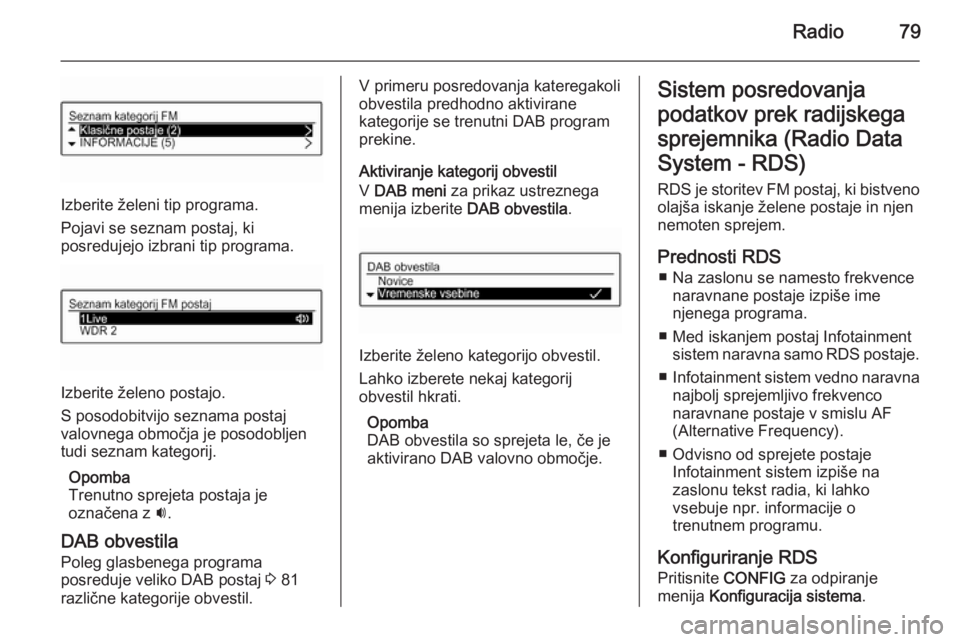
Radio79
Izberite želeni tip programa.
Pojavi se seznam postaj, ki
posredujejo izbrani tip programa.
Izberite želeno postajo.
S posodobitvijo seznama postaj
valovnega območja je posodobljen
tudi seznam kategorij.
Opomba
Trenutno sprejeta postaja je
označena z i.
DAB obvestila
Poleg glasbenega programa
posreduje veliko DAB postaj 3 81
različne kategorije obvestil.
V primeru posredovanja kateregakoli
obvestila predhodno aktivirane
kategorije se trenutni DAB program
prekine.
Aktiviranje kategorij obvestil
V DAB meni za prikaz ustreznega
menija izberite DAB obvestila.
Izberite želeno kategorijo obvestil.
Lahko izberete nekaj kategorij
obvestil hkrati.
Opomba
DAB obvestila so sprejeta le, če je
aktivirano DAB valovno območje.
Sistem posredovanja
podatkov prek radijskega
sprejemnika (Radio Data System - RDS)
RDS je storitev FM postaj, ki bistveno olajša iskanje želene postaje in njen
nemoten sprejem.
Prednosti RDS ■ Na zaslonu se namesto frekvence naravnane postaje izpiše ime
njenega programa.
■ Med iskanjem postaj Infotainment sistem naravna samo RDS postaje.
■ Infotainment sistem vedno naravna
najbolj sprejemljivo frekvenco
naravnane postaje v smislu AF
(Alternative Frequency).
■ Odvisno od sprejete postaje Infotainment sistem izpiše na
zaslonu tekst radia, ki lahko
vsebuje npr. informacije o
trenutnem programu.
Konfiguriranje RDS
Pritisnite CONFIG za odpiranje
menija Konfiguracija sistema .
Page 80 of 107
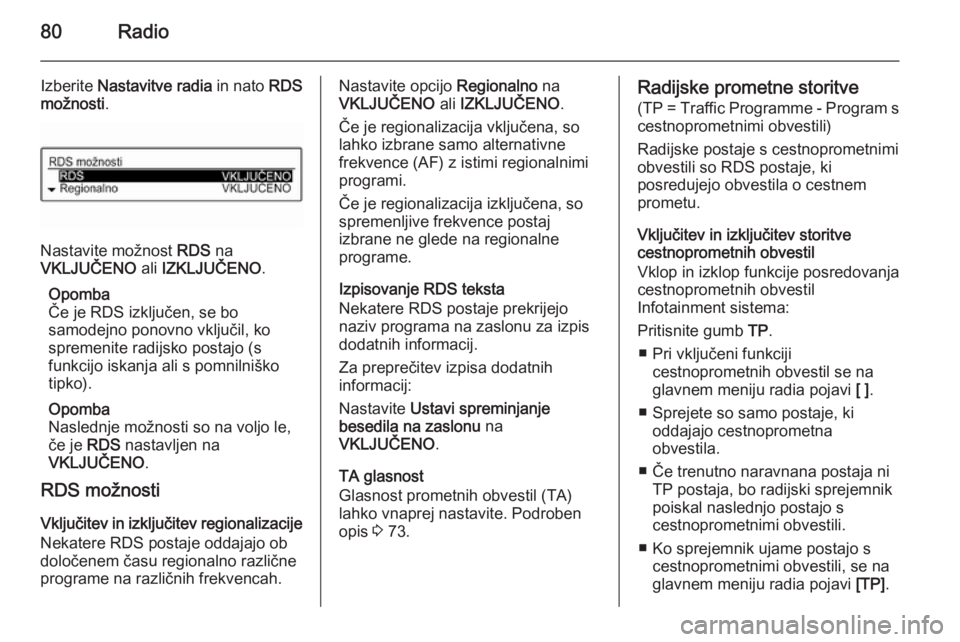
80Radio
Izberite Nastavitve radia in nato RDS
možnosti .
Nastavite možnost RDS na
VKLJUČENO ali IZKLJUČENO .
Opomba
Če je RDS izključen, se bo
samodejno ponovno vključil, ko
spremenite radijsko postajo (s
funkcijo iskanja ali s pomnilniško
tipko).
Opomba
Naslednje možnosti so na voljo le,
če je RDS nastavljen na
VKLJUČENO .
RDS možnosti
Vključitev in izključitev regionalizacije Nekatere RDS postaje oddajajo ob
določenem času regionalno različne
programe na različnih frekvencah.
Nastavite opcijo Regionalno na
VKLJUČENO ali IZKLJUČENO .
Če je regionalizacija vključena, so lahko izbrane samo alternativne
frekvence (AF) z istimi regionalnimi
programi.
Če je regionalizacija izključena, so
spremenljive frekvence postaj
izbrane ne glede na regionalne
programe.
Izpisovanje RDS teksta
Nekatere RDS postaje prekrijejo
naziv programa na zaslonu za izpis
dodatnih informacij.
Za preprečitev izpisa dodatnih
informacij:
Nastavite Ustavi spreminjanje
besedila na zaslonu na
VKLJUČENO .
TA glasnost
Glasnost prometnih obvestil (TA)
lahko vnaprej nastavite. Podroben
opis 3 73.Radijske prometne storitve
(TP = Traffic Programme - Program s
cestnoprometnimi obvestili)
Radijske postaje s cestnoprometnimi
obvestili so RDS postaje, ki
posredujejo obvestila o cestnem
prometu.
Vključitev in izključitev storitve
cestnoprometnih obvestil
Vklop in izklop funkcije posredovanja
cestnoprometnih obvestil
Infotainment sistema:
Pritisnite gumb TP.
■ Pri vključeni funkciji cestnoprometnih obvestil se na
glavnem meniju radia pojavi [ ].
■ Sprejete so samo postaje, ki oddajajo cestnoprometna
obvestila.
■ Če trenutno naravnana postaja ni TP postaja, bo radijski sprejemnik
poiskal naslednjo postajo s
cestnoprometnimi obvestili.
■ Ko sprejemnik ujame postajo s cestnoprometnimi obvestili, se na
glavnem meniju radia pojavi [TP].
 1
1 2
2 3
3 4
4 5
5 6
6 7
7 8
8 9
9 10
10 11
11 12
12 13
13 14
14 15
15 16
16 17
17 18
18 19
19 20
20 21
21 22
22 23
23 24
24 25
25 26
26 27
27 28
28 29
29 30
30 31
31 32
32 33
33 34
34 35
35 36
36 37
37 38
38 39
39 40
40 41
41 42
42 43
43 44
44 45
45 46
46 47
47 48
48 49
49 50
50 51
51 52
52 53
53 54
54 55
55 56
56 57
57 58
58 59
59 60
60 61
61 62
62 63
63 64
64 65
65 66
66 67
67 68
68 69
69 70
70 71
71 72
72 73
73 74
74 75
75 76
76 77
77 78
78 79
79 80
80 81
81 82
82 83
83 84
84 85
85 86
86 87
87 88
88 89
89 90
90 91
91 92
92 93
93 94
94 95
95 96
96 97
97 98
98 99
99 100
100 101
101 102
102 103
103 104
104 105
105 106
106